Corrigir a reprodução automática do YouTube que não funciona com 8 métodos úteis
Baixador de vídeos Doremi
4.9 de 5
- para Windows 10/8/7
- para macOS 10.13+
- para Android
Baixador de vídeos Doremi
4.9 de 5
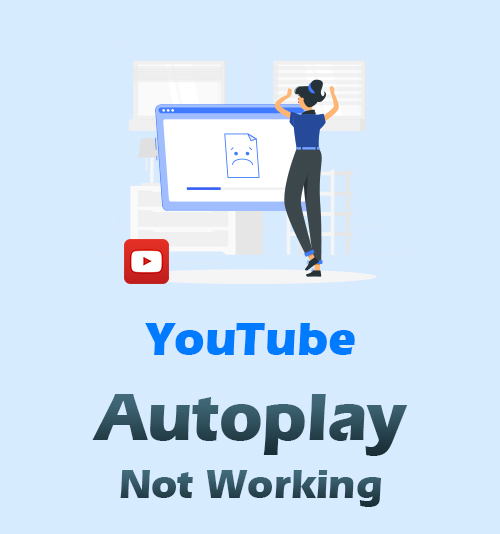
O recurso de reprodução automática no YouTube mantém os vídeos em execução sem que você tenha que escolher um novo vídeo quando a reprodução terminar.
O YouTube estuda seu comportamento de navegação e como você interage com a plataforma no desktop ou no celular. Em seguida, usa os cookies para sugerir vídeos novos e relevantes que podem interessar a você.
No entanto, tenho notado que muitas pessoas encontram esse problema. Depois de reunir as soluções de solução de problemas, coletei as maneiras mais práticas e eficientes de resolver o problema de reprodução automática do YouTube que não está funcionando.
Continue lendo.
- Part 1. Se a reprodução automática do YouTube não funcionar na web
- Solução 1. Certifique-se de que a reprodução automática está ativada
- Solução 2. Verifique se há problemas de corrupção do perfil do navegador
- Solução 3. Desativar AdBlock
- Solução 4. Atualizar / fazer downgrade ou usar um navegador diferente
- Solução 5. Assista a vídeos do YouTube com o Video Downloader Pro
- Part 2. Se a reprodução automática do YouTube não funcionar no seu aplicativo do YouTube
Parte 1. Se a reprodução automática do YouTube não funcionar na web
Solução 1. Certifique-se de que a reprodução automática
Se você não habilitou a função de reprodução automática, ela simplesmente não funcionará. Em primeiro lugar, certifique-se de que a reprodução automática está ativada quando você estiver assistindo a um vídeo do YouTube. Isso é fácil de fazer, pois o botão de reprodução automática aparece na mesma página de qualquer vídeo que você esteja assistindo. É uma chave seletora que apresenta um botão Ativar se a reprodução automática estiver habilitada ou Desativar se não estiver.
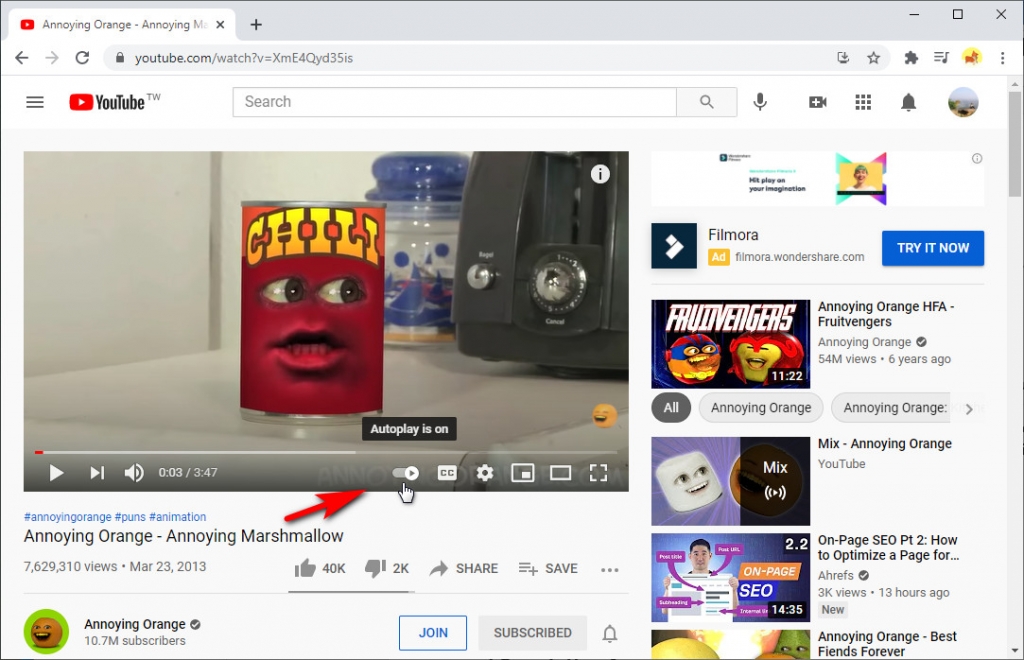
Solução 2. Verifique se há problemas de corrupção do perfil do navegador Firefox
Se você for um dos usuários do navegador Firefox, é provável que tenha problemas com a função de reprodução automática do YouTube. Felizmente, é uma correção bastante fácil que envolveu apenas atualizar para a versão mais recente do navegador da Mozilla e, em seguida, colar algumas linhas de código no perfil na pasta AppData do seu PC. Depois disso, reiniciar o navegador geralmente permitirá que você reproduza automaticamente o YouTube novamente.
Solução 3. Desative o AdBlock
Alguns bloqueadores de anúncios podem bloquear a função de reprodução automática do YouTube. Desative a extensão e verifique se a reprodução automática do YouTube funciona. As opções variam dependendo de qual extensão você está usando. Eu não recomendo não usar um bloqueador de anúncios, no entanto. Eles são uma necessidade.
Solução 4. Atualizar / fazer downgrade ou mudar para um navegador diferente
O primeiro é atualizar seu navegador para a versão mais recente e, em seguida, verificar se você pode reproduzir automaticamente o YouTube. No entanto, às vezes, uma atualização recente do navegador pode ter interrompido a funcionalidade de reprodução automática. Uma maneira fácil de verificar isso é usar outro navegador. Se for esse o caso, você pode tentar fazer o downgrade do navegador para uma versão anterior e verificar se isso ajuda. Por fim, mudar para um navegador diferente também pode resolver o problema.
Solução 5. Assista a vídeos do YouTube com o Doremi Video Downloader Pro
Outra maneira possível de resolver o problema de reprodução automática do YouTube é baixando seus vídeos favoritos do YouTube para visualização off-line. Depois disso, você pode definir “Autoplay” em sua emissora para que você possa assistir a vídeos do YouTube em sucessão.
Parece ótimo, certo?
Para começar, você precisa baixar vídeos do YouTube em seu PC ou celular.
Baixador de vídeos Doremi
Baixe vídeos HD de mais de 1,000 sites
- para Windows 10/8/7
- para macOS 10.13+
- para Android
Video Downloader Pro é o downloader de vídeo do YouTube mais capaz para o seu telefone Android e PC entre vários aplicativos de download de vídeo. É tão poderoso que permite que você download em lote os Playlists e canais do YouTube em alta velocidade e alta qualidade.
Siga meus passos e veja como baixar listas de reprodução do YouTube com o Video Downloader Pro.
Passo 1. Copie o URL da lista de reprodução do YouTube que deseja baixar.
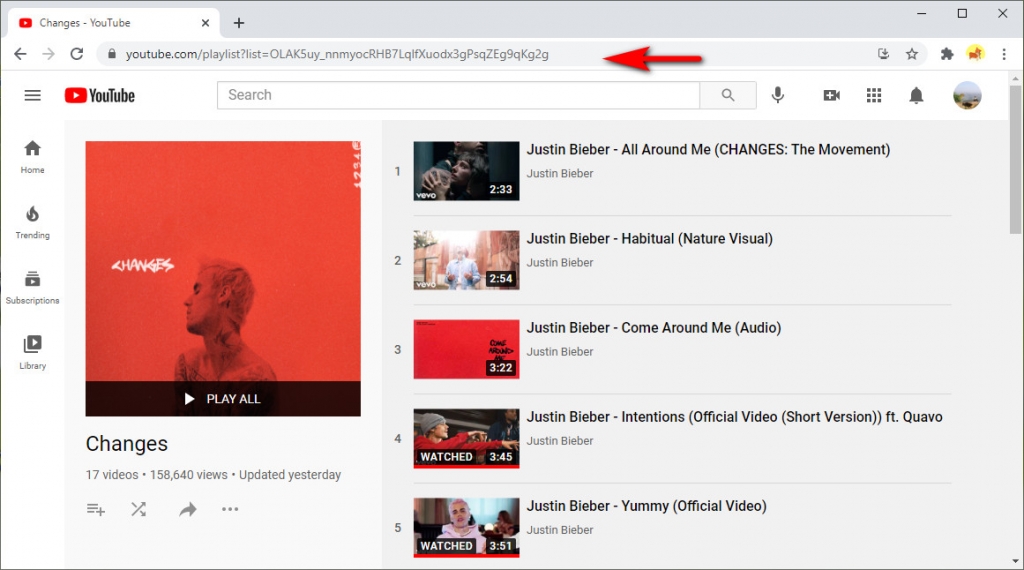
Passo 2. Cole o URL da lista de reprodução do YouTube na barra de pesquisa do Video Downloader Pro.
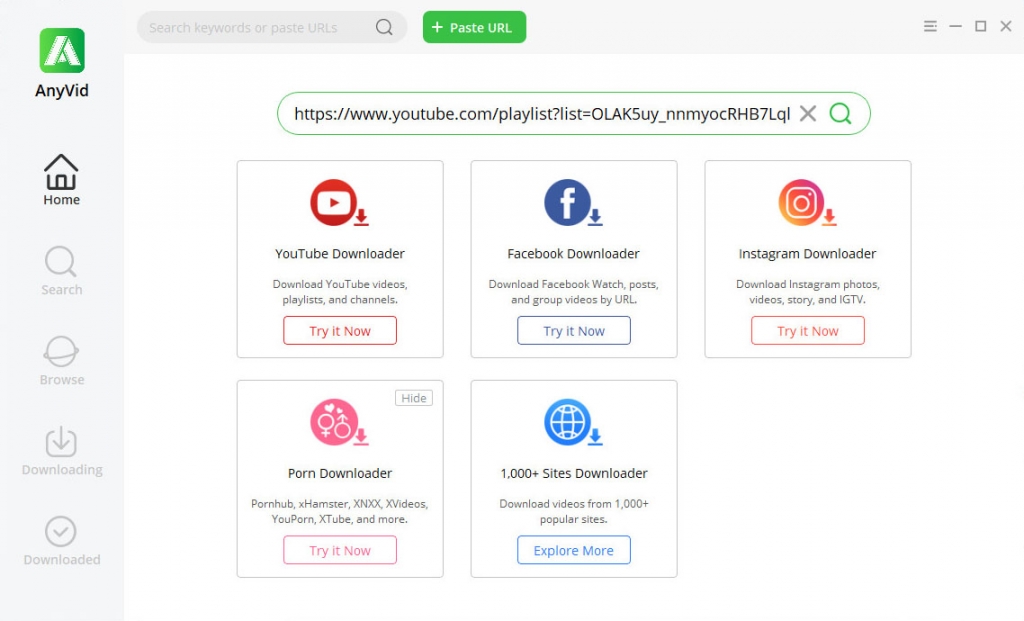
Passo 3. Clique no botão Download em lote no canto superior direito.
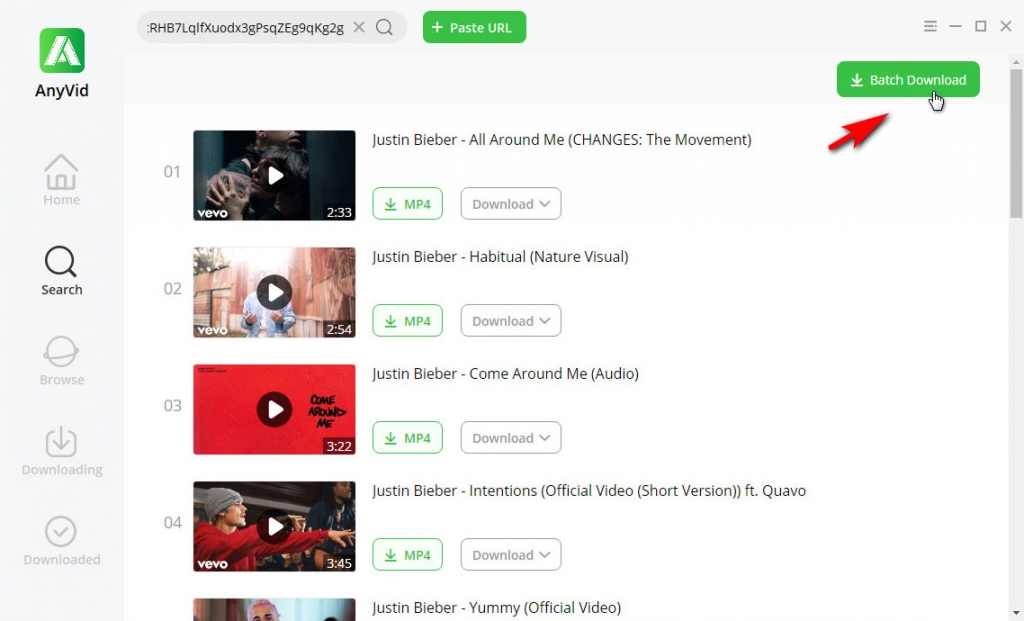
Passo 4. Selecione os arquivos e o formato e baixe-os.
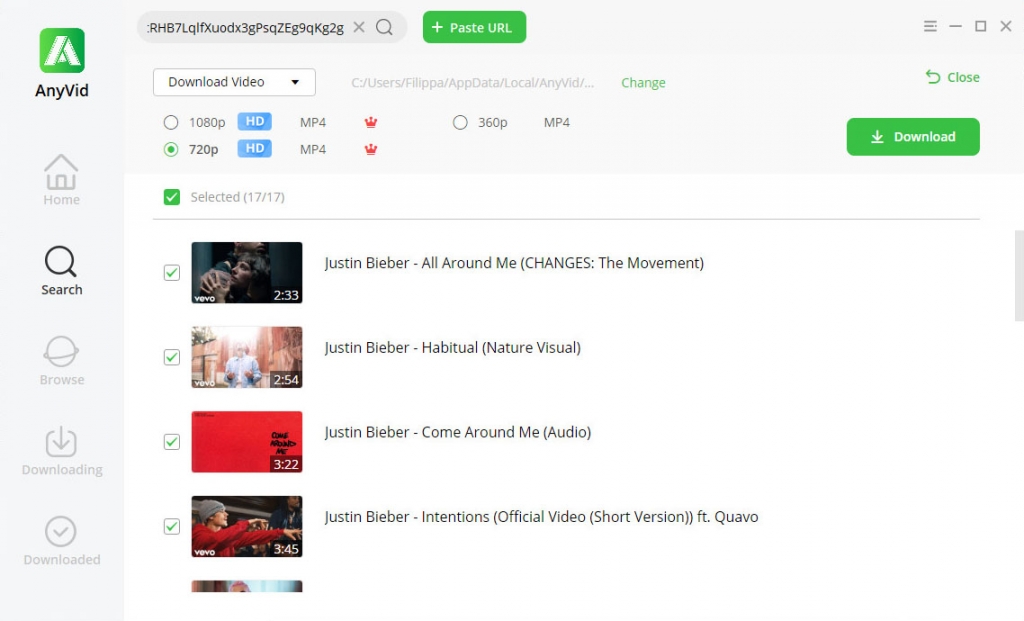
Parte 2. Se a reprodução automática do YouTube não funcionar no seu aplicativo do YouTube
Solução 1. Certifique-se de que a reprodução automática está ativada
É um pouco diferente das soluções da web porque você não pode alternar o botão diretamente na página do vídeo. No entanto, você pode fazer isso nas configurações.
1. Inicie o aplicativo YouTube e toque no ícone do perfil (próximo ao canto superior direito da tela).
2. Vá para Configurações na última mas duas categorias.
3. Encontre e clique no item Reprodução automática e certifique-se de que o botão “Reprodução automática do próximo vídeo” esteja ativado.
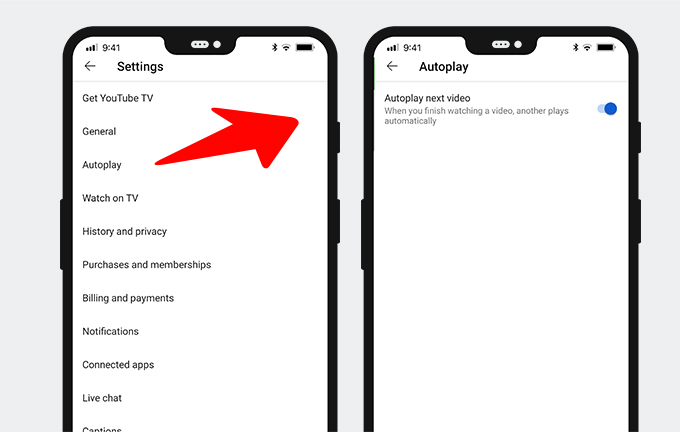
Solução 2. Desative a reprodução silenciada em feeds
Se você estiver usando o YouTube em seu celular, pode ser necessário desativar a função de retorno silenciado nos feeds. Então, o que exatamente é essa função? Se você olhar atentamente, ao rolar a página inicial ou feed do YouTube como gostaria de chamá-lo, o vídeo será reproduzido sem som. Isso é o que significa reprodução sem som. Se esta função estiver habilitada, a Reprodução Automática às vezes não funciona como esperado. Nesse caso, desativar o recurso de reprodução sem som pode resolver o problema.
Então, como desabilitar isso? Você encontrará a entrada em Configurações> Geral. Em seguida, toque em “Somente Wi-Fi” ou “Desligado” para desativar a reprodução sem som. Depois disso, verifique se o YouTube pode reproduzir automaticamente os vídeos / playlists.
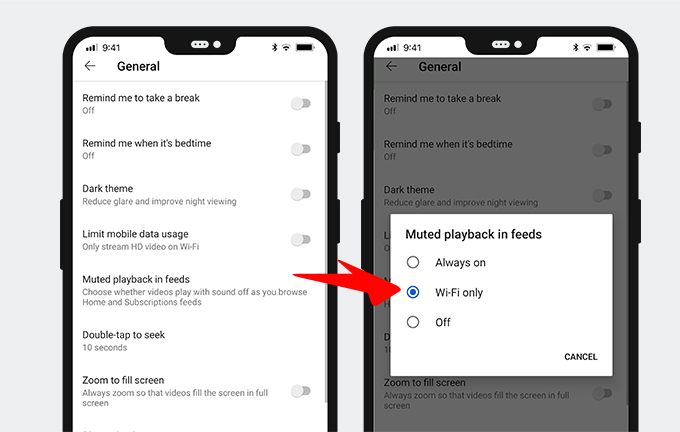
Solução 3. Reinstale o aplicativo do YouTube
Você pode encontrar o problema se a instalação do próprio aplicativo do YouTube estiver corrompida. Nesse contexto, reinstalar o aplicativo do YouTube pode resolver o problema de não funcionamento da reprodução automática do YouTube. Este método pode não se aplicar a todos os usuários. Vou passar pelo processo de desinstalação do aplicativo YouTube em um telefone Android.
1. Abra as Configurações do seu telefone e, em seguida, inicie o Gerenciador de Aplicativos / Aplicativos.
2. Agora toque em YouTube e, em seguida, toque no botão Desinstalar.
3. Em seguida, reinicie o telefone.
4. Após reiniciar, reinstale o aplicativo YouTube e verifique se a reprodução automática funciona.
Conclusão
Isso é tudo para o problema de reprodução automática do YouTube não funcionar.
Espero que você tenha achado este artigo útil.
Como sempre, compartilhe suas ideias na caixa de comentários abaixo ou se você encontrou outra maneira de corrigir o erro de reprodução automática do YouTube que não está funcionando.
Artigos Relacionados
- Maneiras de corrigir o erro de travamento do YouTube em todas as plataformas
- Como assistir a vídeos com restrição de idade no YouTube [100% Work]
- 5 principais soluções para erro interno do servidor do YouTube 500
- YouTube lento | Como consertar e aproveitar a exibição no YouTube
- Maneiras fáceis de encontrar e assistir a vídeos excluídos do YouTube
- [Corrigido] Como ativar vídeos longos no YouTube facilmente
- Corrigir o erro 400 do YouTube no Chrome e Android [Melhor guia]
- O filtro de pesquisa do YouTube não funciona? Correções 100% viáveis
- Como desbloquear vídeos do YouTube facilmente? [Guia atualizado]
Você também pode estar interessado nestes tópicos